Win10系统电脑打开组策略的方法,Win10系统如何打开组策略?
Win10系统电脑打开组策略的方法,Win10系统如何打开组策略?对于电脑来讲,一些高级设置,一般都要通过组策略编辑器来设置,无论是计算机配置,还是用户配置等都可以在组策略编辑器里面设置。...
win10系统电脑打开组策略的方法,Win10系统如何打开组策略?对于电脑来讲,一些高级设置,一般都要通过组策略编辑器来设置,无论是计算机配置,还是用户配置等都可以在组策略编辑器里面设置。那么,Win10系统如何打开组策略呢?如果出现无法打开组策略的情况又要怎么解决呢?下面,我们一起往下看看。
Win10系统打开组策略的方法步骤
方法一
1、打开C:\Windows\System32文件夹,在该文件夹下找到gpedit.msc文件;
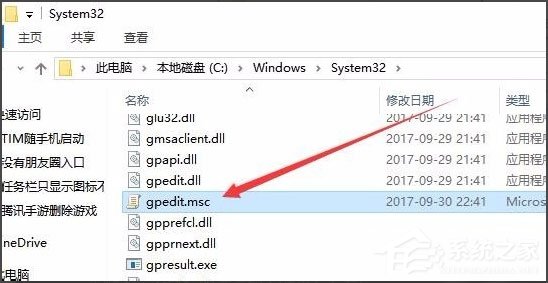
2、右键点击该文件,在弹出菜单中选择“以管理员身份运行”菜单项;
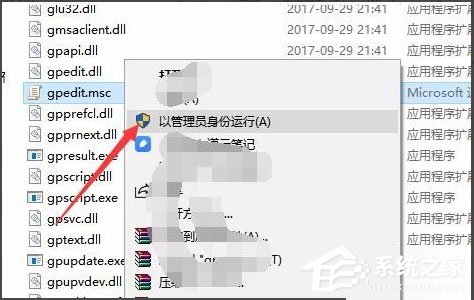
3、这样就可以打开组策略编辑器窗口了。
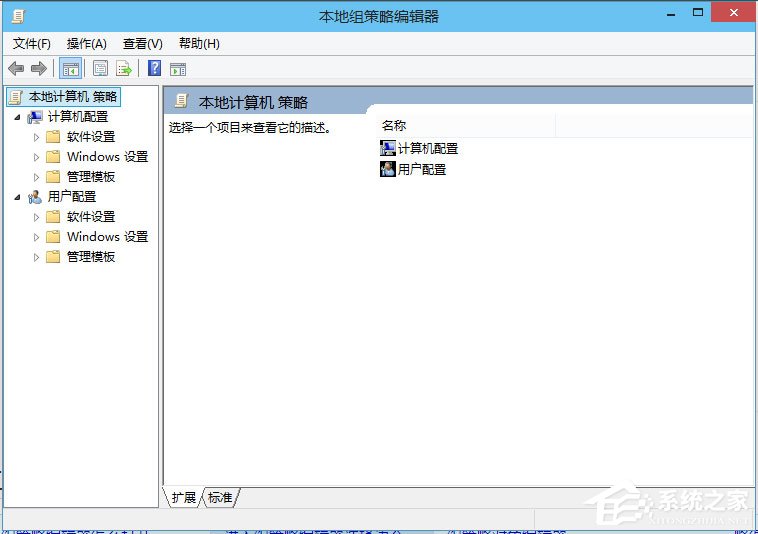
方法二
1、如果Win10系统下无法运行gpedit.msc组策略编辑器,先确认当前系统是否为Windows10专业版,右键点击桌面上的“此电脑”图标;
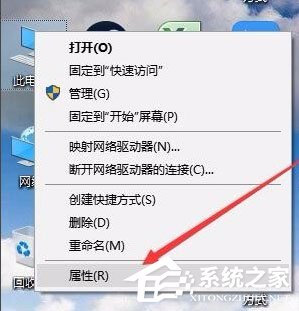
2、在弹出菜单中选择属性菜单项,看一下当前系统是否为专业版;
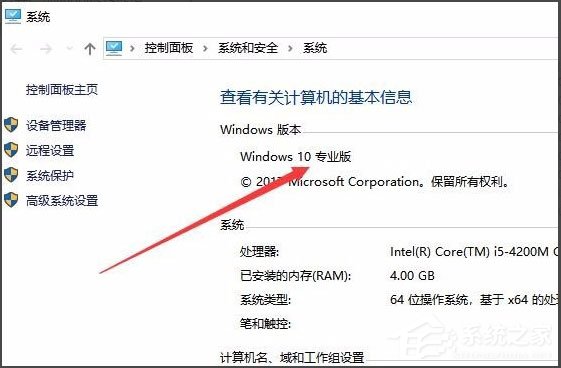
3、另外也可能是gpedit.msc文件出错了,可以到另外的电脑上,或是网上搜索一个gpedit.msc文件,然后再把其粘贴到c:\Windows\System32文件夹下即可。
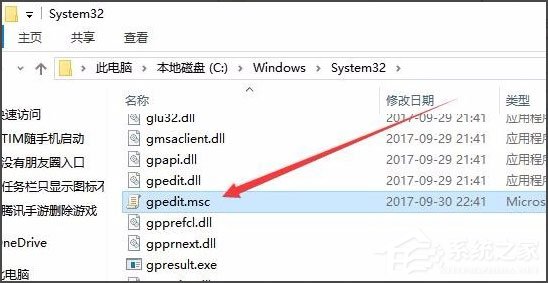
- Win10系统怎么一键锁屏?Win10系统一键快速锁屏的方法
- Win10系统更新失败提示0x80248007错误代码的解决方法
- win10系统清理Adobe软件残留具体的操作方法
- Win10安装msi程序报错怎么办?Win10安装msi程序报2503和
- win10退回win7未激活怎么回事?Win10恢复win7系统怎么重
- Win10文件夹右侧信息栏怎么关闭?Win10文件夹右侧信息栏
- Win10系统打开“帮助和支持”的方法,Win10的帮助和支持
- win10系统关闭自动更新的方法教程,如何关闭win10系统自
- xp系统无法访问win10共享文件怎么办?xp系统和win10局
- Win10锁屏密码怎么取消?Win10系统取消锁屏密码的方法教
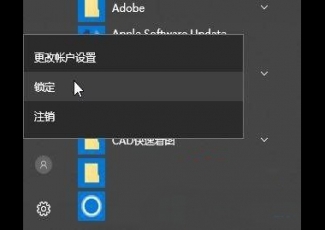
Win10系统怎么一键锁屏?Win10系统一键快速锁屏的方法
Win10系统如何一键快速锁屏?电脑想要锁屏,一般来说都是点击开始菜单的电源休眠或者睡眠来锁屏的,但是这样显得很麻烦,那么有什么可以更加方便快捷的锁屏方法吗?接下来U大侠...
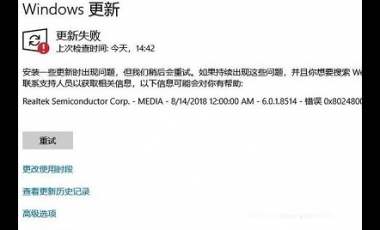
Win10系统更新失败提示0x80248007错误代码的解决方法
Win10系统更新失败出现0x80248007错误代码应该如何解决?不少用户想要对win10系统进行更新的时候,出现了更新失败的提示,并且还弹出了“0x80248007错误代码”的...
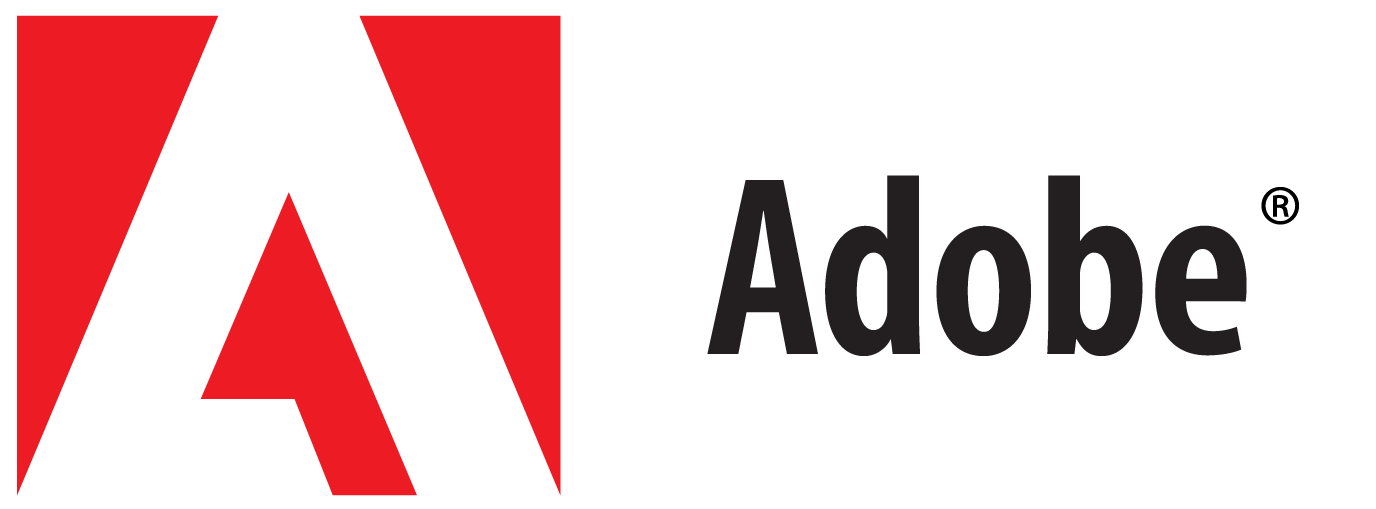
win10系统清理Adobe软件残留具体的操作方法
我们在使用win10系统的过程中,经常需要对win10系统清理Adobe软件残留进行设置。很多对电脑不太熟悉的小伙伴不知道win10系统清理Adobe软件残留到底该如何设置?其实win10系统清理Adobe软件残留的操作方法非常简单,只需要:...
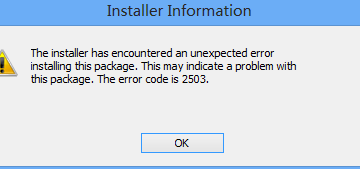
Win10安装msi程序报错怎么办?Win10安装msi程序报2503和2502错误的解决方法
Win8中安装程序出现2502、2503错误的时候该怎么办?在Win8中,在安装msi安装包的时候常常会出现代码为2502、2503的错误。那么,在Win8中安装程序出现2502、2503错误的时候该怎么办呢?一起来看看。...
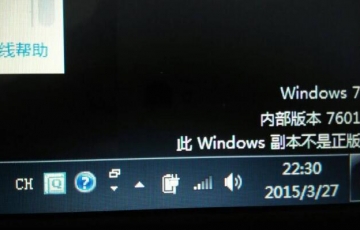
win10退回win7未激活怎么回事?Win10恢复win7系统怎么重新激活的方法
win10退回win7未激活怎么回事 ?win10回滚到win7显示未激活的问题,右下角出现“Windows7 内部版本7601,此Windows副本不是正版”,下面小编跟大家介绍win10恢复win7系统怎么重新激活的方法。...
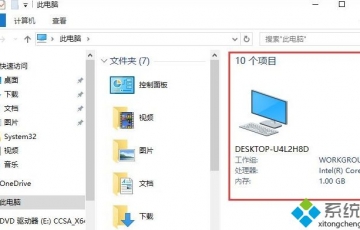
Win10文件夹右侧信息栏怎么关闭?Win10文件夹右侧信息栏的关闭方法
Win10文件夹右侧信息栏怎么关闭?在win10系统中,当我们打开文件夹的时候,在文件夹右侧新西兰就会显示该文件夹项目详细信息,那么怎么关闭文件夹右侧信息栏呢?...

Win10系统打开“帮助和支持”的方法,Win10的帮助和支持在哪里?
Win10的帮助和支持在哪里?使用XP和Win7的用户都知道有本地帮助和支持,然而升级到Win8\Win10系统以后,却找不到帮助和支持了。为了大家顺利使用系统的帮助和支持服务,下面小编给大家介绍Win10启动“帮助和支持”的三种操作方法。...
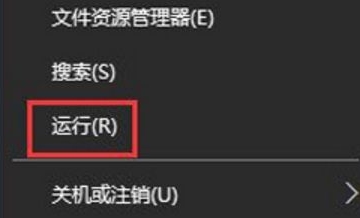
win10系统关闭自动更新的方法教程,如何关闭win10系统自动更新功能?
Windows10系统默认都是开启系统自动更新功能的,有的时候经常会自动更新系统补丁,那么如何关闭win10系统自动更新功能?今天小编就带来了win10系统关闭自动更新功能的简单教程,一...
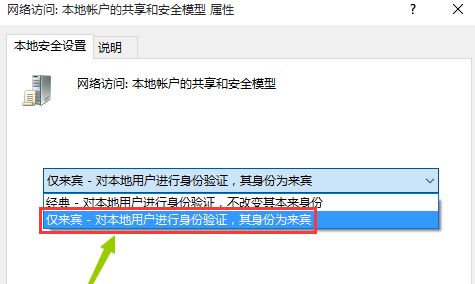
xp系统无法访问win10共享文件怎么办?xp系统和win10局域网共享设置教程
xp系统无法访问win10共享怎么办?针对这样的问题是win10系统安全性能过高导致的,针对这样的问题大家可以通过本文中的设置方法进行操作设置。...
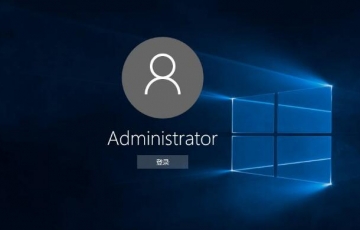
Win10锁屏密码怎么取消?Win10系统取消锁屏密码的方法教程
Win10锁屏密码怎么取消?其实这个问题很简单,有两种方法可以取消Win10锁屏密码,如果你不知道的话,那就赶紧来看看小编整理的Win10系统取消锁屏密码的方法教程吧!...

